Når du tilpasser OrcaSlicer-innstillingene, låser du opp det sanne potensialet til Sovol-skriveren din. Forsiktige justeringer kan drastisk forbedre utskriftskvaliteten, gi jevnere overflater og redusere vanlige feil. Ved å finjustere disse parameterne oppnår du konsistente resultater som hever 3D-utskriftsprosjektene dine. Enten du sikter etter intrikate detaljer eller feilfri finish, gjør optimaliserte innstillinger en merkbar forskjell. Med den riktige tilnærmingen kan du forvandle skriveren til et verktøy som produserer utskrifter av profesjonell kvalitet.
Viktige takeaways
- Juster laghøyde og utskriftshastighet for detaljer og tid. Start med tester for å finne de beste innstillingene for utskriftene dine.
- Endre tilbaketrekningsinnstillinger for å redusere stringing og oozing. Bruk en testmodell for å se hvordan endringer påvirker utskriftskvaliteten.
- Slå på Z-hop for å stoppe dysekrasj under bevegelser. Dette er viktig for detaljerte design og holder utskrifter se bra ut.
- Still inn temperatur og kjøling for hver filamenttype. Bruk tester for å finne den beste ekstrudertemperaturen for sterke utskrifter.
- Prøv forskjellige fyllmønstre og tettheter for styrke og sparing av materiale. Velg riktig blanding basert på hva modellen din trenger.
Nøkkelinnstillinger i OrcaSlicer

Finjustering av innstillingene i OrcaSlicer kan forbedre 3D-utskriftsopplevelsen betraktelig. Ved å forstå og justere nøkkelparametere som laghøyde, tilbaketrekking og Z-hop, kan du oppnå optimal utskriftskvalitet og redusere vanlige problemer. Nedenfor vil vi utforske disse viktige innstillingene i detalj.
Laghøyde og utskriftshastighet
Laghøyde og utskriftshastighet er to av de mest kritiske faktorene som påvirker kvaliteten på utskriftene dine. Laghøyden bestemmer tykkelsen på hvert trykt lag, og påvirker direkte overflateglatthet og detaljoppløsning. En mindre laghøyde, for eksempel 0,1 mm, gir finere detaljer, men øker utskriftstiden. Omvendt, en større laghøyde, som 0,2 mm, fremskynder prosessen, men ofrer noen detaljer.
Utskriftshastighet, derimot, styrer hvor raskt skriveren beveger seg mens den ekstruderer filament. Lavere hastigheter, typisk rundt 40-60 mm/s, gir bedre vedheft og presisjon, spesielt for intrikate modeller. Raskere hastigheter, for eksempel 80-100 mm/s, er egnet for enklere design, men kan kompromittere nøyaktigheten.
Tupp: Start med kalibreringstest for å finne balansen mellom laghøyde og utskriftshastighet som fungerer best for prosjektet ditt. Juster disse innstillingene trinnvis for å se hvordan de påvirker utskriftene dine.
Tilbaketrekkingsinnstillinger i Orca Slicer
Tilbaketrekkingsinnstillinger spiller en viktig rolle for å minimere strenger og sive under bevegelser som ikke er trykt. Tilbaketrekking trekker filament tilbake inn i dysen, og forhindrer at overflødig materiale lekker ut. I OrcaSlicer kan du justere både tilbaketrekningsavstand og hastighet for å passe filamenttypen og modellens kompleksitet.
For de fleste Sovol-skrivere, en tilbaketrekningsavstand på 2-7 mm og en hastighet på 20-100 mm/s fungerer bra. For å minimere stringing bør du imidlertid sikte på en avstand på 1-2 mm og en hastighet på 20-45 mm/s. Disse verdiene reduserer risikoen for at filament drar over utskriften, og sikrer renere resultater.
Pro tips: Bruk en tilbaketrekningstestmodell for å finjustere disse innstillingene. Gjør en justering av gangen for å isolere effekten på strenger og sive.
Z-Hop i Orca Slicer
Z-hop er en viktig funksjon i Orca Slicer som løfter munnstykket under reisebevegelser. Dette forhindrer at munnstykket skraper mot allerede trykte lag, noe som kan forårsake overflatefeil eller skade ømfintlige detaljer.Aktivering av Z-hop er spesielt gunstig for komplekse modeller med skarpe overheng eller intrikate funksjoner.
Når du konfigurerer Z-hop-høyden, start med en liten verdi, for eksempel 0,2-0,4 mm. Dette sikrer at dysen løfter seg akkurat nok til å unngå kollisjoner uten unødvendig å øke utskriftstiden. Ved å forhindre riper og flekker, forbedrer Z-hop den generelle kvaliteten på utskriftene dine.
- Hvorfor det betyr noe: Z-hop reduserer risikoen for dysekollisjoner, noe som kan føre til lagskift eller skadede utskrifter. For intrikate design er denne innstillingen uunnværlig.
Note: Test alltid Z-hop-innstillingene med en kalibreringsmodell for å sikre at de stemmer overens med skriverens muligheter og de spesifikke kravene til prosjektet ditt.
Temperatur- og kjølejusteringer
Temperatur og kjøling innstillinger spiller en sentral rolle for å oppnå utskrifter av høy kvalitet med Sovol 3D-skriveren. Riktig temperaturkalibrering sikrer optimal filamentstrøm, mens effektiv kjøling størkner lagene riktig, og forhindrer vridning eller deformasjon.
Ekstrudertemperatur
Ekstrudertemperaturen påvirker direkte hvordan filamentet smelter og fester seg til trykksjiktet. For PLA er et vanlig utgangspunkt 190-210°C, mens PETG vanligvis krever 230-250°C. Se alltid glødetrådprodusentens anbefalinger, men ikke nøl med å finjustere temperaturen i små trinn (f.eks. 5°C) for å oppnå de beste resultatene. Hvis du merker underekstrudering eller svak lagklebing, kan det hjelpe å øke temperaturen litt. Omvendt, hvis du ser strenger eller væsker, kan senking av temperaturen løse problemet.
Kjøleviftehastighet
Kjøleviftehastighet avgjør hvor raskt filamentet stivner etter ekstrudering. For PLA er en viftehastighet på 100 % ofte ideell, da den avkjøler materialet raskt og forhindrer henging på overheng. PETG drar imidlertid nytte av lavere viftehastigheter (30-50 %) for å opprettholde bedre lagvedheft. Modeller med intrikate detaljer eller skarpe overheng kan kreve høyere kjøling for å bevare strukturen.
Tupp: Bruk en temperaturtårntest for å identifisere den optimale ekstrudertemperaturen for filamentet ditt. På samme måte kan du eksperimentere med viftehastighetsinnstillinger for å finne balansen mellom vedheft og kjøling.
Unngå overoppheting
Overoppheting kan forårsake problemer som blobs, stringing eller til og med lagskift. For å forhindre dette, sørg for at kjølesystemet ditt fungerer som det skal. For større utskrifter bør du vurdere å aktivere en avkjølingsforsinkelse mellom lagene for å gi tilstrekkelig tid til å størkne.
Ved å mestre temperatur- og kjølejusteringer kan du forbedre kvaliteten på utskriftene dine betydelig og redusere vanlige 3D-utskriftsproblemer.
Utfyllingsmønstre og tetthet
Utfyllingsmønstre og tetthetsinnstillinger påvirker styrken, vekten og materialbruken til 3D-utskriftene dine. Å velge den riktige kombinasjonen sikrer at modellen din oppfyller de funksjonelle og estetiske kravene.
Utfyllingsmønstre
Orca Slicer tilbyr en rekke utfyllingsmønstre, som rutenett, honeycomb og gyroid. Hvert mønster har unike egenskaper. For eksempel:
- Rutenett: Gir en balanse mellom styrke og utskriftshastighet, noe som gjør den egnet for generelle modeller.
- Honeycomb: Tilbyr utmerket styrke-til-vekt-forhold, ideell for strukturelle deler.
- Gyroid: Fordeler stress jevnt, noe som gjør den perfekt for fleksible eller bærende design.
Å velge riktig mønster avhenger av modellens formål. For dekorative utskrifter fungerer enklere mønstre som linjer eller rutenett godt. For funksjonelle deler sørger honeycomb eller gyroid for holdbarhet.
Utfyllingstetthet
Fylltettheten bestemmer hvor mye materiale som fyller interiøret i modellen din. En lavere tetthet (10-20 %) reduserer materialbruk og utskriftstid, noe som gjør den ideell for lette eller estetiske modeller. Høyere tettheter (50-100%) øker styrke og holdbarhet, egnet for mekaniske deler eller bærende komponenter.
- Forskning fremhever virkningen av fyllingstetthet på mekanisk ytelse. Forés-Garriga et al. demonstrert at utfyllingskonfigurasjon direkte påvirker styrken og vekten til 3D-printede deler. Finite element-analyse (FEA) støtter videre viktigheten av å optimalisere fyllingstettheten for strukturell integritet og materialeffektivitet.
Pro tips: Bruk en forhåndsvisning av slicer for å visualisere hvordan ulike utfyllingsmønstre og tettheter vil se ut inne i modellen din. Dette hjelper deg med å ta informerte beslutninger før utskrift.
Ved å forstå og justere utfyllingsmønstre og tetthet, kan du optimalisere utskriftene dine for styrke, vekt og materialeffektivitet, og sikre at de oppfyller dine spesifikke behov.
Trinn-for-trinn-optimalisering for Sovol-skrivere

Justering av laghøyde for overflatekvalitet
Laghøyde er en kritisk faktor for å oppnå optimal overflatekvalitet for 3D-utskriftene dine. Ved å justere denne innstillingen i OrcaSlicer kan du kontrollere detaljnivået og jevnheten i modellene dine. Tynnere lag, for eksempel 0,1 mm, gir skarpere detaljer og jevnere overflater, noe som gjør dem ideelle for intrikate design. Imidlertid øker de også produksjonstiden. Større lag, som 0,2 mm, opprettholder anstendig kvalitet samtidig som utskriftstiden reduseres betydelig.
| Laghøyde (mikron) | Overflatekvalitet | Påvirkning av produksjonstid |
|---|---|---|
| Tynnere lag | Skarpere detaljer, jevnere overflater | Lengre produksjonstid |
| Større lag (100) | Holder kvaliteten | Kutter produksjonstiden med opptil 3x |
For å finne den beste laghøyden for prosjektet ditt, utfør en kalibreringstest. Dette lar deg balansere overflatekvalitet og produksjonstid effektivt.
Finjusterende tilbaketrekking for å minimere strenging
Stringing oppstår når overflødig filament lekker under bevegelser uten utskrift, og etterlater tynne tråder på modellen din. Finjustering av tilbaketrekkingsinnstillingene i Orca Slicer kan hjelpe deg med å eliminere dette problemet. Start med å justere tilbaketrekningsavstanden og hastigheten. For eksempel:
- Sett tilbaketrekking til 1,6 mm med 0,4 mm Z-hop og aktiver "tørk mens du trekker tilbake" for å redusere strenging.
- Øk tilbaketrekningsverdien til 4 mm for renere utskrifter.
- Eksperimenter med 3 mm retraksjon, som har vist seg å løse strenging fullstendig i noen tilfeller.
Bruk en tilbaketrekningstestmodell for å identifisere de optimale innstillingene for din filament og Sovol 3D-skriver. Dette sikrer renere utskrifter med færre feil.
Innstilling av Z-Hop for å forhindre kollisjoner
Z-hop i Orca Slicer er en verdifull funksjon som forhindrer dysekollisjoner ved å løfte skrivehodet under bevegelser uten utskrift. Denne innstillingen er spesielt nyttig for modeller med delikate detaljer eller skarpe overheng.
| Testmetode | Beskrivelse |
|---|---|
| Z Hop Test | Evaluerer Z-hop-innstillinger for å forhindre kollisjoner, redusere lagskift og beskytte utskrifter. |
For å aktivere Z-hop, juster Z-hop-høyden til 0,2-0,4 mm.Dette lille løftet forhindrer dysedrag uten å øke utskriftstiden betydelig. I tillegg:
- Aktiver Z-hop-funksjonen i slicerinnstillingene.
- Test konfigurasjonen med en kalibreringsmodell for å sikre jevne bevegelser og kollisjonsfri utskrift.
Ved å optimalisere Z-hop kan du beskytte utskriftene dine og oppnå resultater av høyere kvalitet.
Optimalisering av utskriftshastighet for materialtyper
Utskriftshastighet er en kritisk faktor for å oppnå resultater av høy kvalitet med 3D-skriveren din. Ved å justere denne innstillingen i OrcaSlicer kan du skreddersy utskriftsprosessen til det spesifikke materialet du bruker. Ulike materialer reagerer forskjellig på hastighetsjusteringer, så å finne den optimale balansen er avgjørende for presisjon og holdbarhet.
For polymelkesyre (PLA), en utskriftshastighet på 50 mm/s gir ofte de beste resultatene. Denne hastigheten minimerer dimensjonsfeil og forbedrer detaljoppløsningen. Materialer som PETG eller ABS, som krever høyere ekstruderingstemperaturer, kan ha fordel av litt lavere hastigheter, for eksempel 40-45 mm/s. Lavere hastigheter lar filamentet feste seg ordentlig og forhindrer problemer som vridning eller lagseparasjon.
Tupp: Utfør alltid en kalibreringstest når du bytter materialer. Dette hjelper deg med å identifisere den ideelle utskriftshastigheten for din spesifikke filament og modell.
En studie fremhever at utskriftshastigheten i betydelig grad påvirker presisjonen til 3D-trykte objekter. Den fant at en hastighet på 50 mm/s, kombinert med passende laghøyde og fylltetthet, minimerer dimensjonsfeil. Dette viser viktigheten av å finjustere hastighetsinnstillingene for ulike materialer for å oppnå optimale resultater.
Når du justerer utskriftshastigheten, bør du vurdere kompleksiteten til modellen. Intrikate design med fine detaljer kan kreve lavere hastigheter for å sikre nøyaktighet. Enklere modeller kan håndtere høyere hastigheter, noe som reduserer utskriftstiden uten at det går på bekostning av kvaliteten. Ved å forstå hvordan hastighet påvirker forskjellige materialer, kan du forbedre ytelsen til Sovol 3D-skriveren og oppnå konsistente utskrifter av høy kvalitet.
Kalibrering av temperatur for forskjellige filamenter
Temperaturkalibrering er avgjørende for å oppnå pålitelige utskrifter av høy kvalitet med Sovol-skriveren. Hver filamenttype har et spesifikt temperaturområde som sikrer riktig smelting, vedheft og lagbinding. Justering av ekstrudertemperaturen i Orca Slicer lar deg optimere utskriftsprosessen for forskjellige materialer.
PLA, en av de mest brukte filamentene, krever typisk en ekstrudertemperatur mellom 190°C og 210°C. PETG, kjent for sin styrke og fleksibilitet, yter best ved 230°C til 250°C. ABS, et slitesterkt materiale som ofte brukes til funksjonelle deler, krever enda høyere temperaturer, fra 240°C til 260°C. Se alltid filamentprodusentens anbefalinger som utgangspunkt.
Pro tips : Bruk en temperaturtårntest for å identifisere den optimale temperaturen for filamentet ditt. Denne testen innebærer å skrive ut en modell med varierende temperatursoner, slik at du kan observere hvordan hver innstilling påvirker utskriftskvaliteten.
Avkjøling spiller også en viktig rolle i temperaturkalibrering. PLA drar nytte av høye kjøleviftehastigheter (rundt 100 %) for å størkne lag raskt og forhindre henging. PETG og ABS krever imidlertid lavere viftehastigheter for å opprettholde riktig vedheft og unngå sprekker. Justering av disse innstillingene i skjæremaskinen sikrer at hvert filament yter sitt beste.
Ved å kalibrere temperatur- og kjøleinnstillinger for hvert filament kan du redusere vanlige problemer som stringing, vridning og svak lagvedheft.Dette trinnet er avgjørende for å oppnå konsistente resultater og maksimere potensialet til din Sovol 3D-skriver.
Feilsøking av OrcaSlicer-problemer
Selv med optimaliserte innstillinger kan du støte på vanlige utskriftsproblemer. Feilsøking av disse problemene sikrer at Sovol 3D-skriveren konsekvent leverer resultater av høy kvalitet. Nedenfor vil vi ta for oss noen hyppige utfordringer og deres løsninger.
Løse stringing og oozing
Strenger og væsker oppstår når overflødig filament lekker under bevegelser uten trykk, og etterlater tynne tråder eller klatter på modellen din. Disse problemene stammer ofte fra feil tilbaketrekkingsinnstillinger eller feil ekstrudertemperatur.
For å minimere stringing, start med å finjustere tilbaketrekningsinnstillingene i sliceren. Øk tilbaketrekkingsavstanden litt, og sørg for at glødetråden trekkes tilbake langt nok til å forhindre lekkasje. For Sovol-skrivere fungerer en tilbaketrekkingsavstand på 2-4 mm og en hastighet på 20-45 mm/s bra for de fleste filamenter. Aktiver i tillegg "tørk mens du trekker inn" i Orca Slicer for å rengjøre dysen under tilbaketrekking.
Temperaturjusteringer spiller også en avgjørende rolle. Å senke ekstrudertemperaturen med 5-10°C kan redusere filamentviskositeten og minimere utsivning. Unngå imidlertid å sette temperaturen for lavt, da dette kan føre til underekstrudering.
Tupp: Bruk en strengtestmodell for å evaluere effektiviteten av justeringene dine. Dette lar deg identifisere den optimale kombinasjonen av tilbaketrekking og temperaturinnstillinger for filamentet ditt.
Løse problemer med vridning og vedheft
Vridning og dårlig vedheft er vanlige utfordringer, spesielt når du skriver ut større modeller eller bruker materialer som ABS. Vridning oppstår når kantene på et trykk løftes av sengen, noe som fører til forvrengte former. Adhesjonsproblemer forhindrer at det første laget fester seg ordentlig, noe som fører til at utskriften mislykkes.
For å bekjempe vridning, sørg for at utskriftssengen er jevn og ren. Bruk et lim av høy kvalitet, for eksempel en limstift eller malertape, for å forbedre sengens vedheft. For materialer som er utsatt for vridning, som ABS, bør du vurdere å bruke en oppvarmet seng satt til 90-110°C. PLA fester seg vanligvis godt ved 50-60°C.
Justering av første lags høyde i Orca Slicer kan også forbedre vedheft. En litt lavere første lags høyde øker kontaktområdet mellom filamentet og sjiktet, og forbedrer klebrigheten. I tillegg gir det ekstra støtte for kantene på modellen din ved å aktivere en kant eller flåte i skjæreinnstillingene, noe som reduserer risikoen for vridning.
Pro tips: Bruk et kabinett til 3D-skriveren for å opprettholde en stabil temperatur under utskrift. Dette minimerer temperatursvingninger, som er en primær årsak til vridning.
Adressering av lagskift og ekstruderingsinkonsekvenser
Lagforskyvninger og ekstruderingsinkonsekvenser kan ødelegge en ellers perfekt utskrift. Lagforskyvninger oppstår når skrivehodet beveger seg ut av justering, noe som fører til at lagene blir feiljustert. Ekstruderingsinkonsekvenser resulterer i ujevne overflater eller svake flekker i modellen din.
For å løse lagskift, sjekk remmene og trinsene på Sovol-skriveren. Løse belter kan føre til at skrivehodet glir under bevegelse. Stram beltene og sørg for at remskivene er sikre. Reduser i tillegg utskriftshastigheten i Orca Slicer. Lavere hastigheter reduserer sannsynligheten for plutselige bevegelser som kan føre til feiljustering.
Ekstruderingsinkonsekvenser oppstår ofte fra tilstoppede dyser eller fluktuerende filamentstrøm. Rengjør dysen regelmessig for å fjerne eventuelle blokkeringer. Bruk a vekt for å måle filamentvekten før og etter et prøvetrykk. Dette hjelper deg med å overvåke ekstruderingskonsistensen.For detaljert inspeksjon, bruk en optisk lupe for å analysere lagoverganger og overflatekvalitet.
| Metode | Hensikt | Hvordan bruke | Anbefalte kalibreringskontroller |
|---|---|---|---|
| Vekt | Måler filamentvekten før og etter et testtrykk for å overvåke konsistensen. | Vei filament før og etter utskrift for å sjekke ekstruderingshastigheten. | Nyttig for å analysere avvik i forventet vs faktisk utskriftsvekt. |
| Optisk forstørrelsesglass/mikroskop | Analyserer laglinjer og overflatekvalitet på mikroskopisk nivå. | Brukes til å inspisere detaljer om lagoverganger og overflatetekstur. | Ideell for inspeksjon på nært hold av fine detaljutskrifter og jevn overflate. |
Note: Regelmessig vedlikehold av 3D-skriveren din, inkludert smøring av bevegelige deler, sikrer jevn drift og reduserer risikoen for lagskift og ekstruderingsproblemer.
Ved å løse disse vanlige problemene kan du forbedre påliteligheten og kvaliteten til Sovol 3D-skriveren. Feilsøking kan ta tid, men resultatene er vel verdt innsatsen.
Håndtering av overopphetings- og kjøleutfordringer
Problemer med overoppheting og avkjøling kan ha betydelig innvirkning på kvaliteten på 3D-utskriftene dine. Disse utfordringene fører ofte til defekter som blobs, stringing eller deformerte lag. Å forstå hvordan du håndterer disse problemene sikrer at Sovol 3D-skriveren din produserer konsistente resultater av høy kvalitet.
Identifisering av overopphetingssymptomer
Overoppheting manifesterer seg vanligvis som synlige defekter på utskriftene dine. Vanlige tegn inkluderer:
- Blobber eller buler: Overflødig filament samler seg på overflaten på grunn av langsom avkjøling.
- Strenger: Tynne tråder av filament strekker seg mellom deler av modellen.
- Lagdeformasjon: Forvrengte eller hengende lag oppstår når filamentet forblir for varmt for lenge.
Hvis du oppdager disse problemene, kan det hende at skriverens kjølesystem eller temperaturinnstillinger må justeres.
Optimalisering av kjøleinnstillinger i OrcaSlicer
Avkjøling spiller en avgjørende rolle for å stivne hvert lag av utskriften. I OrcaSlicer kan du finjustere kjøleviftehastighetene for å matche filamenttypen og modellens kompleksitet. For PLA, sett viftehastigheten til 100 % for rask avkjøling. PETG og ABS krever lavere hastigheter, typisk 30-50 %, for å opprettholde riktig vedheft.
Tupp: Bruk en kjøletårntest for å evaluere effektiviteten til forskjellige viftehastigheter. Denne testen hjelper deg med å identifisere de optimale kjøleinnstillingene for filamentet ditt.
Justering av utskriftstemperatur
Ekstrudertemperaturen påvirker direkte filamentflyt og vedheft. Høye temperaturer kan forårsake overoppheting, mens lave temperaturer kan føre til underekstrudering. For PLA, start med et temperaturområde på 190-210°C. PETG og ABS krever høyere områder, som henholdsvis 230-250°C og 240-260°C. Juster temperaturen i små trinn (f.eks. 5°C) for å finne den ideelle innstillingen.
Utnytter Z-Hop i OrcaSlicer
Z-hop i OrcaSlicer kan hjelpe til med å håndtere overoppheting ved å redusere dysekontakt med utskriftsoverflaten. Denne funksjonen løfter munnstykket under reisebevegelser, og forhindrer varmeoppbygging på ømfintlige områder. Sett Z-hop-høyden til 0,2-0,4 mm for optimale resultater.
Hvorfor det betyr noe: Z-hop minimerer risikoen for varmerelaterte defekter, som flekker eller lagforskyvninger, ved å redusere direkte kontakt mellom dysen og modellen.
Forhindrer overoppheting med tilbaketrekningsinnstillinger
Feil tilbaketrekkingsinnstillinger kan forverre problemer med overoppheting. Overflødig filament som er igjen i dysen kan sive ut og forårsake klatter eller snøring. Juster tilbaketrekningsavstanden og hastigheten i OrcaSlicer for å forhindre dette. For Sovol-skrivere fungerer en tilbaketrekkingsavstand på 2-4 mm og en hastighet på 20-45 mm/s bra for de fleste filamenter.
Vedlikehold av skriverens kjølesystem
Regelmessig vedlikehold sikrer at skriverens kjølesystem fungerer effektivt. Rengjør kjøleviften og ventilene for å fjerne støv eller rusk. Se etter eventuelle løse koblinger eller utslitte komponenter. Et godt vedlikeholdt kjølesystem forhindrer overoppheting og forlenger levetiden til 3D-skriveren din.
Testing og iterering
Hver filament og modell byr på unike utfordringer. Utfør kalibreringstester, for eksempel temperaturtårn og kjøletårn, for å finjustere innstillingene dine. Iterativ testing hjelper deg å oppnå de beste resultatene for ditt spesifikke prosjekt.
Ved å håndtere overopphetings- og avkjølingsutfordringer effektivt, kan du forbedre kvaliteten på utskriftene dine og redusere vanlige feil. OrcaSlicer gir verktøyene du trenger for å optimalisere disse innstillingene, og sikrer at Sovol 3D-skriveren yter sitt beste.
Avanserte tips for Orca Slicer-brukere
Tilpasse start og slutt G-kode
Å tilpasse start- og slutt-G-koden i Orca Slicer lar deg optimalisere 3D-skriverens oppførsel før og etter hvert trykk. Start G-kode-kommandoer forbereder skriveren for oppgaven, og sikrer riktig dyseoppvarming, sengeutjevning og filamentgrunning. Avslutt G-kode-kommandoer fullfører prosessen ved å trekke inn filamentet, avkjøle dysen og flytte skrivehodet til en sikker posisjon.
For å tilpasse disse kodene, naviger til skriverinnstillingene i Orca Slicer. Legg til kommandoer som er skreddersydd for dine spesifikke behov. Inkluder for eksempel en dyse-tørkkommando i start-G-koden for å forhindre at filamentrester påvirker det første laget. Til slutt G-koden legger du til en vifteavslutningskommando for å spare energi etter at utskriften er fullført.
Tupp: Bruk en kalibreringsmodell for å teste din tilpassede G-kode. Dette sikrer at kommandoene utføres riktig og forbedrer den generelle utskriftsprosessen.
Bruk av adaptive laghøyder for komplekse modeller
Adaptive laghøyder i Orca Slicer forbedrer kvaliteten på komplekse modeller ved å variere lagtykkelsen basert på geometrien. Tynnere lag påføres områder med intrikate detaljer, mens tykkere lag brukes til enklere seksjoner. Denne tilnærmingen reduserer utskriftstiden uten at det går på bekostning av presisjonen.
Aktiver adaptive laghøyder i slicerinnstillingene. Angi en minimum laghøyde for fine detaljer og en maksimal laghøyde for raskere utskrift. Bruk for eksempel 0,1 mm for detaljerte seksjoner og 0,3 mm for større områder. Denne justeringen sikrer at 3D-skriveren din produserer modeller med skarpe funksjoner og jevne overganger.
Hvorfor det betyr noe: Adaptive laghøyder balanserer hastighet og kvalitet, noe som gjør dem ideelle for modeller med varierende grad av kompleksitet.
Utnytte OrcaSlicer-profiler for filamenttyper
OrcaSlicer-profiler forenkler prosessen med å optimalisere innstillinger for ulike filamenttyper. Disse profilene inkluderer forhåndskonfigurerte parametere som temperatur, tilbaketrekking og kjøleinnstillinger, skreddersydd for spesifikke materialer. Ved å bruke riktig profil sikrer du at 3D-skriveren din yter effektivt og produserer utskrifter av høy kvalitet.
For PLA, velg en profil med en ekstrudertemperatur på 190-210°C og en viftehastighet på 100 %. PETG-profiler har vanligvis høyere temperaturer (230-250°C) og reduserte kjølehastigheter (30-50%).ABS-profiler prioriterer vedheft med oppvarmede sengeinnstillinger på 90-110°C. Utfør tester som temperaturtårn, tilbaketrekkingstester og overhengsevalueringer for å avgrense disse profilene ytterligere.
- Viktige fordeler:
- Temperaturtårn identifiserer den beste dysetemperaturen for vedheft og overflatekvalitet.
- Tilbaketrekkingstester minimerer strenging under bevegelser som ikke er trykt.
- Overhengs- og brodannelsestester sikrer rene kanter og forhindrer henging.
Pro tips: Lagre tilpassede profiler for hver filamenttype. Dette effektiviserer fremtidige prosjekter og sikrer konsistente resultater på tvers av ulike materialer.
Eksperimentere med avanserte utfyllingsmønstre
Eksperimentering med avanserte utfyllingsmønstre i Orca Slicer kan forbedre styrken, vekten og materialeffektiviteten til 3D-utskriftene dine betydelig. Disse mønstrene bestemmer den interne strukturen til modellen din, og påvirker direkte dens holdbarhet og ytelse. Ved å velge riktig utfyllingstype og tetthet kan du optimere 3D-skriverens utgang for både funksjonelle og estetiske formål.
Avanserte utfyllingsmønstre, som Adaptive Cubic, gir unike fordeler. Dette mønsteret foredler den indre strukturen ved å dele den inn i mindre, mer presise celler. Det øker modellens integritet og seighet samtidig som den stabiliserer ekstruderingsstrømmen. For prosjekter som krever høy styrke, er Adaptive Cubic et utmerket valg. I tillegg optimerer den tettheten, og sikrer en balanse mellom materialbruk og strukturell stabilitet.
| Infill Type | Beskrivelse | Fordeler |
|---|---|---|
| Adaptiv kubikk | Avgrenser celler i et oktre som inneholder objekttrekanter. | Øker modellens integritet og seighet, stabiliserer ekstruderingsflyten og optimerer tettheten. |
| Tetthetsinnstillinger | Beste tetthetsinnstilling er 10–20 %. | Balanserer styrke, utskriftspålitelighet, utskriftstid og materialforbruk. |
Ved justering av fyllingstettheten, sikte på 10-20 %. Denne serien gir tilstrekkelig styrke for de fleste modeller samtidig som materialforbruk og utskriftstid minimeres. Høyere tettheter kan være nødvendig for bærende deler, men de øker vekten og forlenger utskriftsvarigheten. Bruk skjærerens forhåndsvisningsfunksjon for å visualisere hvordan fyllet vil se ut inne i modellen din før utskrift.
Ved å eksperimentere med avanserte utfyllingsmønstre og tetthetsinnstillinger kan du skreddersy utskriftene dine for å møte spesifikke krav. Enten du lager dekorative deler eller funksjonelle komponenter, sikrer disse justeringene at 3D-skriveren din leverer optimale resultater.
Mestring Sovol skriverinnstillinger med OrcaSlicer krever oppmerksomhet på detaljer og vilje til å eksperimentere. Viktige justeringer, som Z-hop, tilbaketrekking og temperatur, spiller en sentral rolle for å forbedre utskriftskvaliteten. Disse innstillingene sikrer jevnere overflater, renere detaljer og færre feil.
For å oppnå optimale resultater, bør du omfavne en iterativ tilnærming:
- Test små kalibreringsmodeller, som temperaturtårn eller retraksjonstester, for å finjustere spesifikke parametere.
- Gjør én justering om gangen for å isolere innvirkningen på utskriftskvaliteten.
- Bruk benchmarks, for eksempel overhengstester, for å identifisere områder for forbedring.
Tålmodighet og utholdenhet er avgjørende. Hver justering bringer deg nærmere å produsere utskrifter av profesjonell kvalitet. Med tid og øvelse vil du frigjøre det fulle potensialet til Sovol-skriveren din.
FAQ
Hva er den beste måten å begynne å optimalisere OrcaSlicer-innstillingene på?
Begynn med kalibreringstester som temperaturtårn eller tilbaketrekkingstester. Disse hjelper deg med å identifisere de ideelle innstillingene for filamentet og skriveren. Juster én parameter om gangen, for eksempel laghøyde eller utskriftshastighet, for å observere dens innvirkning på utskriftskvaliteten.
Hvordan forhindrer jeg vridning på store utskrifter?
Bruk en oppvarmet seng og sørg for at den er vannrett. Påfør lim som limstifter eller malertape for bedre vedheft. For materialer som ABS bør du vurdere å bruke et kabinett for å opprettholde en stabil temperatur og redusere risikoen for vridning.
Hvorfor er utskriftsstrengen min til tross for justering av tilbaketrekningsinnstillinger?
Stringing kan oppstå på grunn av høye ekstrudertemperaturer. Senk temperaturen i små trinn (f.eks. 5°C) for å redusere filamentviskositeten. Aktiver også "tørk mens du trekker tilbake" i OrcaSlicer for å rengjøre dysen under tilbaketrekkingsbevegelser.
Kan jeg bruke de samme innstillingene for alle filamenttyper?
Nei, hver filamenttype krever spesifikke innstillinger. For eksempel fungerer PLA best ved 190-210°C med høy kjøling, mens PETG trenger 230-250°C og lavere viftehastigheter. Bruk OrcaSlicer-profiler for å lagre optimaliserte innstillinger for forskjellige materialer.
Hvordan vet jeg om Z-hop-innstillingene mine er riktige?
Test Z-hop med en kalibreringsmodell. Hvis dysen unngår kollisjoner og utskriftsoverflaten forblir jevn, er innstillingene korrekte. Start med en høyde på 0,2-0,4 mm og juster basert på skriverens ytelse og modellkompleksitet.












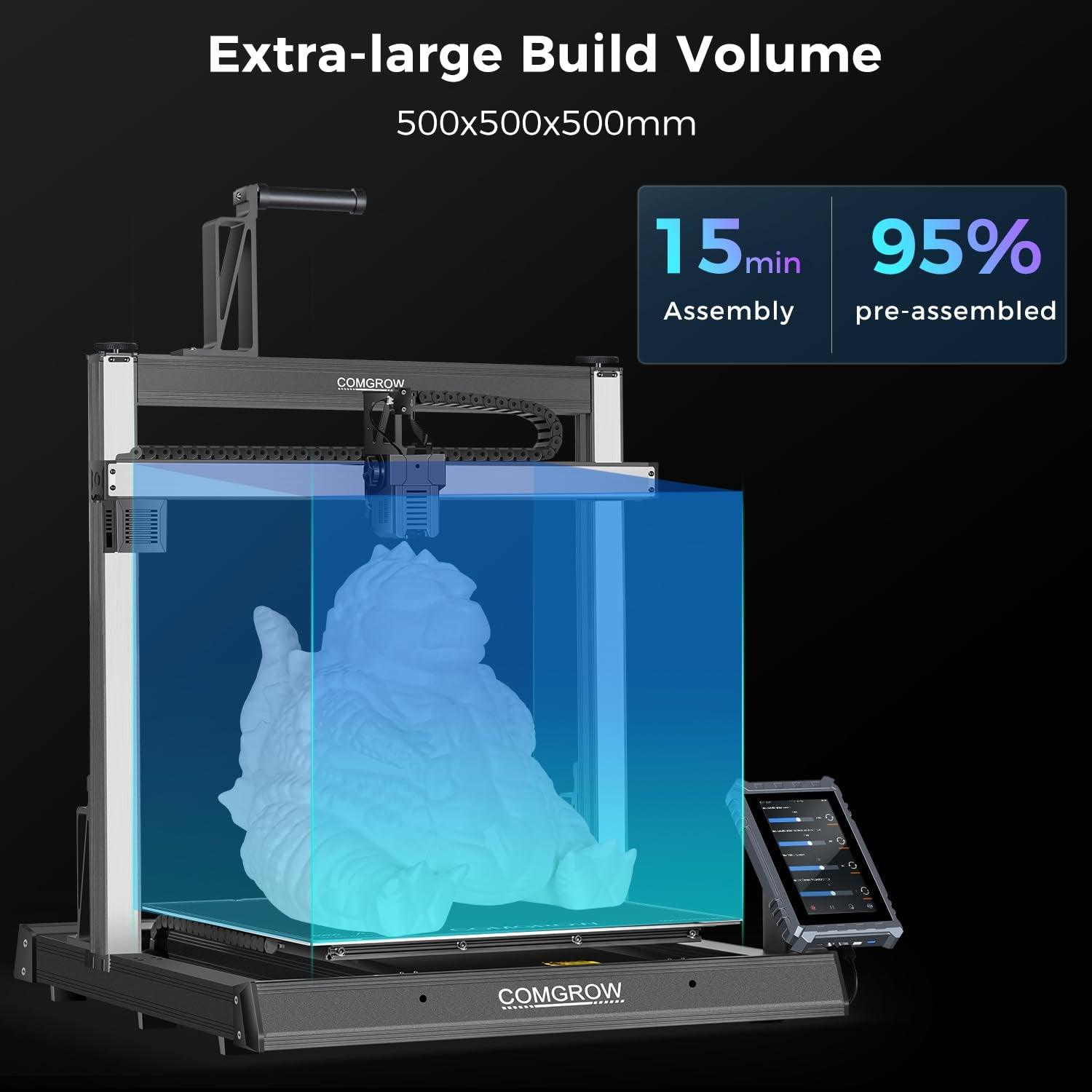
Leave a comment
All comments are moderated before being published.
This site is protected by hCaptcha and the hCaptcha Privacy Policy and Terms of Service apply.